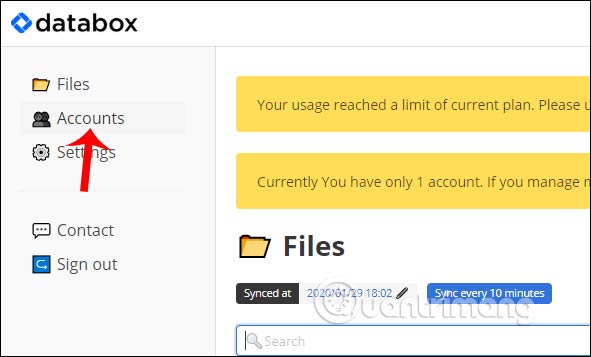
Ngày nay, việc sử dụng nhiều tài khoản Google Drive để phục vụ cho các nhu cầu lưu trữ khác nhau là điều phổ biến, đặc biệt với những người có khối lượng công việc lớn, cần chia sẻ dữ liệu hoặc lưu trữ các thông tin quan trọng. Tuy nhiên, việc quản lý các tài khoản này có thể trở nên phức tạp và tốn thời gian. Để giải quyết vấn đề này, nhiều ứng dụng hỗ trợ quản lý tài khoản lưu trữ đám mây ra đời, và Databox là một trong những công cụ nổi bật giúp người dùng quản lý cùng lúc nhiều tài khoản Google Drive một cách dễ dàng.
Bài viết này sẽ hướng dẫn bạn cách quản lý nhiều tài khoản Google Drive trên Databox và cách sử dụng các tính năng tìm kiếm, tạo file hiệu quả.
Databox là một ứng dụng hỗ trợ quản lý nhiều tài khoản Google Drive cùng lúc, cho phép bạn xem, tìm kiếm, và quản lý các tệp tin từ tất cả các tài khoản chỉ trên một giao diện duy nhất. Bạn có thể dễ dàng chuyển đổi giữa các tài khoản khác nhau, tìm kiếm tệp tin một cách nhanh chóng, và thậm chí tạo mới các tài liệu Google Docs, Sheets, và Slides trực tiếp từ ứng dụng này.
Dưới đây là các bước cụ thể để bạn có thể sử dụng Databox nhằm quản lý nhiều tài khoản Google Drive.
Đầu tiên, bạn cần truy cập vào trang chủ của Databox tại https://www.databoxapp.com/. Tại giao diện chính, bạn nhấn vào nút Sign up for free để đăng ký hoặc đăng nhập vào ứng dụng bằng tài khoản Google Drive mà bạn muốn quản lý. Sau khi đăng nhập, bạn cần đồng ý với các yêu cầu của Databox để ứng dụng có thể truy cập và quản lý dữ liệu từ tài khoản Google Drive của bạn.
Khi quá trình đăng nhập hoàn tất, Databox sẽ tự động kết nối và hiển thị toàn bộ dữ liệu đã được lưu trong tài khoản Google Drive mà bạn đã đăng nhập. Đây là bước đầu tiên để bạn có thể bắt đầu quản lý các tài khoản Google Drive của mình.
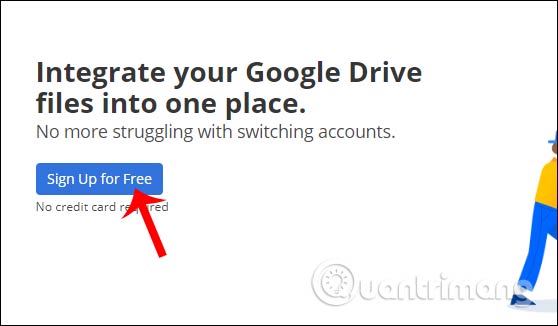
Để thêm các tài khoản Google Drive khác vào Databox, bạn chỉ cần bấm vào mục Accounts trên thanh menu bên trái của giao diện ứng dụng. Khi bạn chọn Accounts, Databox sẽ cung cấp tùy chọn để bạn đăng nhập thêm các tài khoản Google Drive khác.
Sau khi đăng nhập tài khoản Google Drive mới, tất cả các tệp tin và dữ liệu từ tài khoản này cũng sẽ xuất hiện ngay trên giao diện Databox. Điều này giúp bạn có thể xem và quản lý toàn bộ dữ liệu từ nhiều tài khoản Google Drive chỉ trên một màn hình duy nhất, giúp tiết kiệm thời gian và công sức.
Việc quản lý nhiều tài khoản Google Drive trở nên đơn giản hơn với Databox, bởi bạn không cần phải đăng xuất rồi đăng nhập liên tục giữa các tài khoản khác nhau. Mọi thứ đều được tích hợp và hiển thị ngay trên một giao diện trực quan.
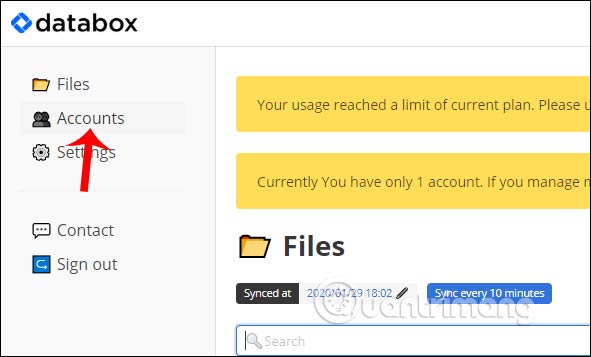
Để xem các tệp tin từ một tài khoản cụ thể trong số các tài khoản bạn đã thêm vào, bạn chỉ cần bấm vào mục Files trên menu chính. Sau đó, bạn có thể chọn tài khoản mà bạn muốn quản lý bằng cách nhấn vào Account ở góc trên của màn hình và chọn tài khoản Google Drive mong muốn.
Việc chuyển đổi này giúp bạn dễ dàng quản lý từng tài khoản riêng biệt mà không cần phải thoát và đăng nhập lại. Bạn có thể quản lý tất cả dữ liệu từ các tài khoản Google Drive khác nhau mà không gặp bất kỳ rắc rối nào.
Tính năng này đặc biệt hữu ích đối với những ai cần sử dụng nhiều tài khoản Google Drive cho nhiều mục đích khác nhau, như lưu trữ dữ liệu cá nhân, công việc, hay chia sẻ tài liệu với các đối tác, đồng nghiệp.
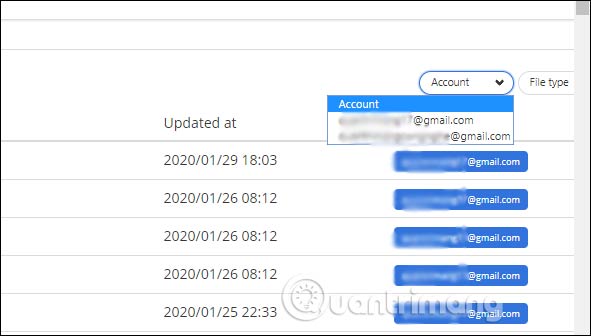
Một trong những tính năng tiện ích nhất của Databox là khả năng tìm kiếm tệp tin từ nhiều tài khoản Google Drive cùng lúc. Bạn chỉ cần nhập tên tệp tin hoặc từ khóa vào thanh tìm kiếm của Databox, và kết quả sẽ hiển thị các tệp tin tương ứng từ tất cả các tài khoản Google Drive mà bạn đã kết nối.
Điều này giúp bạn tiết kiệm rất nhiều thời gian trong việc tìm kiếm tệp tin, đặc biệt khi bạn không nhớ rõ tệp tin được lưu trữ ở tài khoản nào. Tính năng tìm kiếm đa tài khoản này làm cho việc quản lý dữ liệu trở nên nhanh chóng và hiệu quả hơn.
Với tính năng này, bạn không chỉ tìm được tệp tin mà còn có thể biết tệp đó đang được lưu trữ trong tài khoản Google Drive nào, giúp việc quản lý tệp trở nên dễ dàng hơn.
Ngoài việc quản lý và tìm kiếm tệp tin, Databox còn cho phép bạn tạo mới các tài liệu Google Docs, Google Sheets, và Google Slides trực tiếp từ ứng dụng. Bạn chỉ cần nhấn vào nút New ở góc trên bên phải của giao diện và chọn loại tài liệu bạn muốn tạo.
Tính năng này giúp bạn tiết kiệm thời gian khi làm việc với nhiều tài khoản Google Drive, bởi bạn không cần phải mở từng tài khoản riêng lẻ để tạo tài liệu mới. Thay vào đó, tất cả đều có thể thực hiện ngay trên Databox.
Tính năng này rất hữu ích cho những ai thường xuyên làm việc với Google Drive, giúp quá trình tạo và quản lý tài liệu trở nên mượt mà và hiệu quả hơn.
Databox là một công cụ mạnh mẽ giúp quản lý nhiều tài khoản Google Drive cùng lúc. Với giao diện trực quan, tính năng tìm kiếm thông minh và khả năng tạo tài liệu nhanh chóng, Databox giúp bạn tiết kiệm thời gian và tối ưu hóa quy trình làm việc của mình. Đặc biệt, với phiên bản miễn phí, bạn có thể kết nối và quản lý tối đa 2 tài khoản Google Drive. Nếu bạn cần quản lý nhiều tài khoản hơn hoặc có nhu cầu sử dụng các tính năng nâng cao, Databox cung cấp nhiều gói trả phí với các tùy chọn phong phú.
Tác giả: bientap1
Nguồn tin: quantrimang. com
Ý kiến bạn đọc
Những tin mới hơn
Những tin cũ hơn
 Cách Tăng Lưu Trữ Bán Drive one không giới hạn dung lượng google
Cách Tăng Lưu Trữ Bán Drive one không giới hạn dung lượng google
 Đăng kí tạo tài khoản drive google one không giới hạn dung lượng
Đăng kí tạo tài khoản drive google one không giới hạn dung lượng
 Giá Rẻ Google drive one giá rẻ không giới hạn dung lượng
Giá Rẻ Google drive one giá rẻ không giới hạn dung lượng
 Gói 1 năm 100GB Bán Drive one không giới hạn dung lượng google
Gói 1 năm 100GB Bán Drive one không giới hạn dung lượng google
 7 dịch vụ Bán Google drive one không giới hạn dung lượng Unlimited, lưu trữ đám mây tốt nhất để sao lưu và chia sẻ file
7 dịch vụ Bán Google drive one không giới hạn dung lượng Unlimited, lưu trữ đám mây tốt nhất để sao lưu và chia sẻ file
 Bảo Mật Điều Khoản Bán Drive one không giới hạn dung lượng google
Bảo Mật Điều Khoản Bán Drive one không giới hạn dung lượng google
 Có Bị Mất Dữ Liệu Bán Drive one không giới hạn dung lượng google
Có Bị Mất Dữ Liệu Bán Drive one không giới hạn dung lượng google
 Tài Khoản Lưu Trữ Bán Drive one không giới hạn dung lượng google
Tài Khoản Lưu Trữ Bán Drive one không giới hạn dung lượng google
 Cảnh Báo tốc độ Bán Drive one không giới hạn dung lượng google
Cảnh Báo tốc độ Bán Drive one không giới hạn dung lượng google
 Hot Nhận Miễn Phí Bán Drive one không giới hạn dung lượng google
Hot Nhận Miễn Phí Bán Drive one không giới hạn dung lượng google